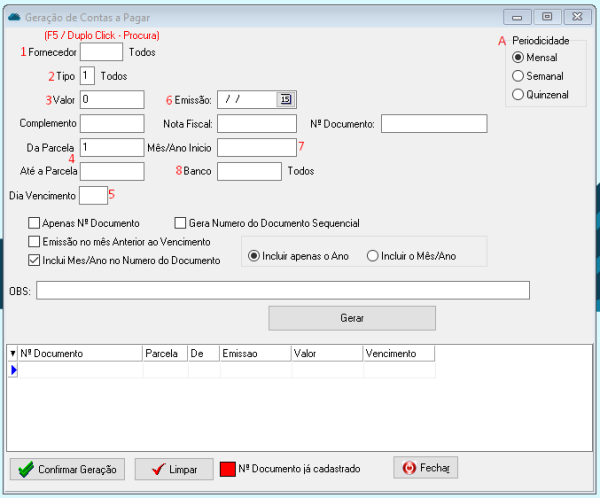MItem CP GerarCP: mudanças entre as edições
Sem resumo de edição |
Sem resumo de edição |
||
| (Uma revisão intermediária pelo mesmo usuário não está sendo mostrada) | |||
| Linha 5: | Linha 5: | ||
Financeiro > Contas à Pagar > Gerar Contas à Pagar | Financeiro > Contas à Pagar > Gerar Contas à Pagar | ||
Neste processo podemos lançar o Contas à Pagar de maneira rápida para aqueles registros que possuem mais de uma parcela para pagamento. | Neste processo podemos lançar o Contas à Pagar de maneira rápida para aqueles registros que <BR/>possuem mais de uma parcela para pagamento. | ||
====Gerar Contas==== | ====Gerar Contas==== | ||
| Linha 23: | Linha 23: | ||
[[file:mItem_CP_GerarCP_Gerar_Conta.png|600px|Gerar Conta]] | [[file:mItem_CP_GerarCP_Gerar_Conta.png|600px|Gerar Conta]] | ||
Para realizar a pesquisa do registro lançado, clique em: Financeiro > Contas à Pagar > Manutenção, | Para realizar a pesquisa do registro lançado, clique em:<br/> Financeiro > Contas à Pagar > [[mItem_RecManutencao|Manutenção (Inclusão, Alteração, Baixa)]]<br/> Procure a conta gerada usando os filtros e clique no botão <code>Pesquisar</code>. | ||
Edição atual tal como às 10h13min de 21 de setembro de 2024
O Contas à Pagar ERP Skyhand é um processo para registrar e gerenciar as despesas que a Empresa precisa pagar em um determinado período de tempo. Basicamente são as obrigações financeiras que a Empresa assume com seus fornecedores, onde ficam registrados os compromissos financeiros a serem liquidados como fornecedores ou impostos.
Neste módulo temos o seguinte processo: Gerar Contas à Pagar.
Acesse o seguinte caminho:
Financeiro > Contas à Pagar > Gerar Contas à Pagar
Neste processo podemos lançar o Contas à Pagar de maneira rápida para aqueles registros que
possuem mais de uma parcela para pagamento.
Gerar Contas
Periodicidade:
A - Indique qual será o tipo de geração das contas.
1 - Fornecedor: informar o Fornecedor que será lançado o registro;
2 - Tipo: neste campo deverá ser informado o tipo de Cobrança;
3 - Valor: informar o Valor do Documento;
4 - Parcela: a quantidade de parcelas a ser lançada (1x1/1x2/1x3);
5 - Dia Vencimento: informar o Vencimento do registro;
6 - Emissão: informar a data em que o registro foi lançado;
7 - Mês/Ano Início: informar o Mês/Ano que será lançado o pagamento;
8 - Banco: neste campo poderá informar o Banco que será debitado o registro;
9 - Gerar registro.
Para realizar a pesquisa do registro lançado, clique em:
Financeiro > Contas à Pagar > Manutenção (Inclusão, Alteração, Baixa)
Procure a conta gerada usando os filtros e clique no botão Pesquisar.